搜狗输入法 修改字体大小 搜狗输入法字体大小设置方法
更新时间:2024-01-01 16:46:14作者:yang
现代社会,电脑已经成为人们生活中不可或缺的工具之一,而在使用电脑的过程中,输入法作为连接人与电脑之间的桥梁,其功能与便利性尤为重要。搜狗输入法作为一款广受欢迎的输入法软件,其独特的功能和便捷的操作赢得了众多用户的青睐。在使用搜狗输入法时,有时候我们可能会对字体大小感到不太满意,希望能够进行个性化的设置。如何修改搜狗输入法的字体大小呢?接下来我们将介绍一种简单的方法来实现搜狗输入法字体大小的设置。
操作方法:
1.在进行再电脑中进行已经安装好的,搜狗输入法的输入法。
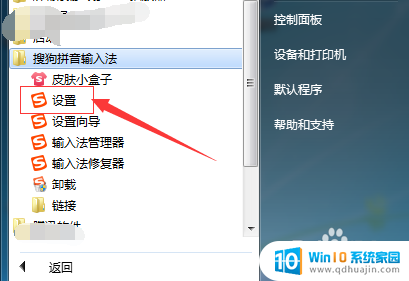
2.然后进行右键搜狗输入法的,弹出了下拉菜单中选中为“设置属性”的选项。
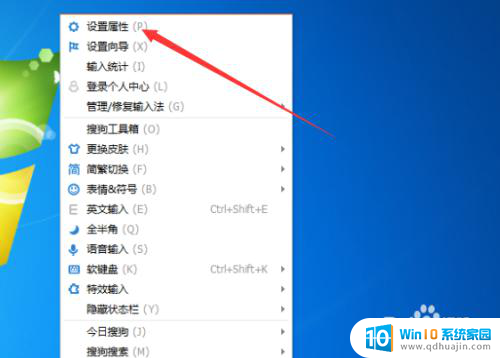
3.这样就会弹出了一个属性设置的窗口的,进行选中为“外观”。
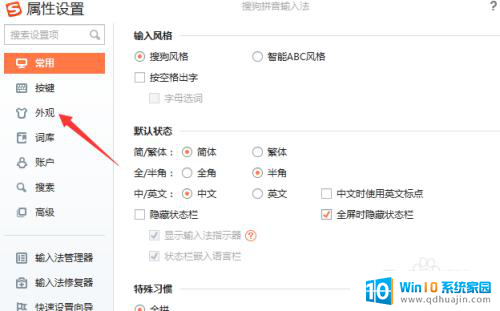
4.进入到了外观的之后,进行勾选上“字体大小”选项。
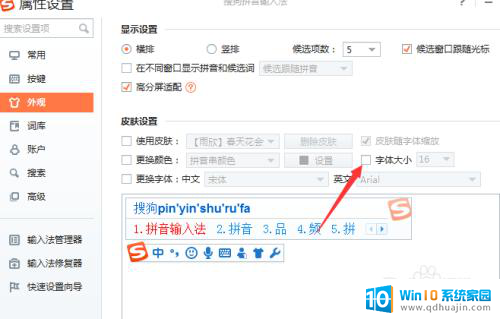
5.进行选中字体的大小之后,进行选中字体大小24的选项。
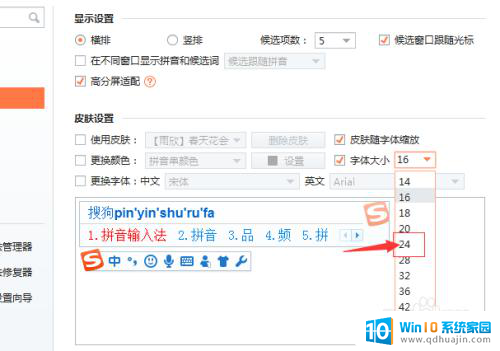
6.可以看到的是在输入法的字体的变大了。然后进行点击“”确定“”。
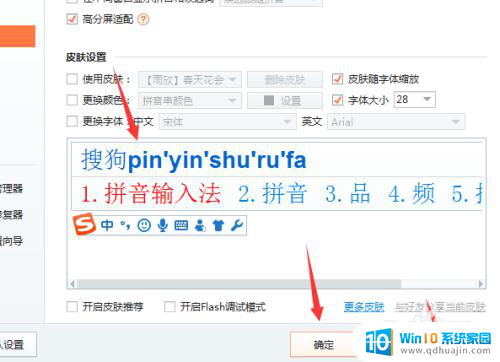
7.然后进行再输入法中,进行再输入显示字体会变大了。
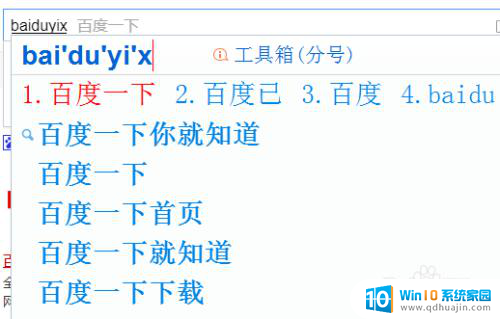
以上就是搜狗输入法修改字体大小的全部内容,碰到同样情况的朋友们赶紧参照小编的方法来处理吧,希望能够对大家有所帮助。
- 上一篇: lenovo蓝屏怎么解决 联想电脑开机蓝屏怎么修复
- 下一篇: 鼠标滚轮键失灵 鼠标滚轮无法滚动怎么办
搜狗输入法 修改字体大小 搜狗输入法字体大小设置方法相关教程
热门推荐
电脑教程推荐
win10系统推荐
- 1 萝卜家园ghost win10 64位家庭版镜像下载v2023.04
- 2 技术员联盟ghost win10 32位旗舰安装版下载v2023.04
- 3 深度技术ghost win10 64位官方免激活版下载v2023.04
- 4 番茄花园ghost win10 32位稳定安全版本下载v2023.04
- 5 戴尔笔记本ghost win10 64位原版精简版下载v2023.04
- 6 深度极速ghost win10 64位永久激活正式版下载v2023.04
- 7 惠普笔记本ghost win10 64位稳定家庭版下载v2023.04
- 8 电脑公司ghost win10 32位稳定原版下载v2023.04
- 9 番茄花园ghost win10 64位官方正式版下载v2023.04
- 10 风林火山ghost win10 64位免费专业版下载v2023.04